エクセルを印刷する時にそのまま印刷すると、何枚も印刷されてしまいます。
そんな時のプリンターの設定方法をご紹介します。
■エクセルを用紙1枚に印刷する方法
【手順1】
印刷するエクセル表を開く。
【手順2】
メニューの「ファイル」→「印刷」→「ページ設定」へと進む。
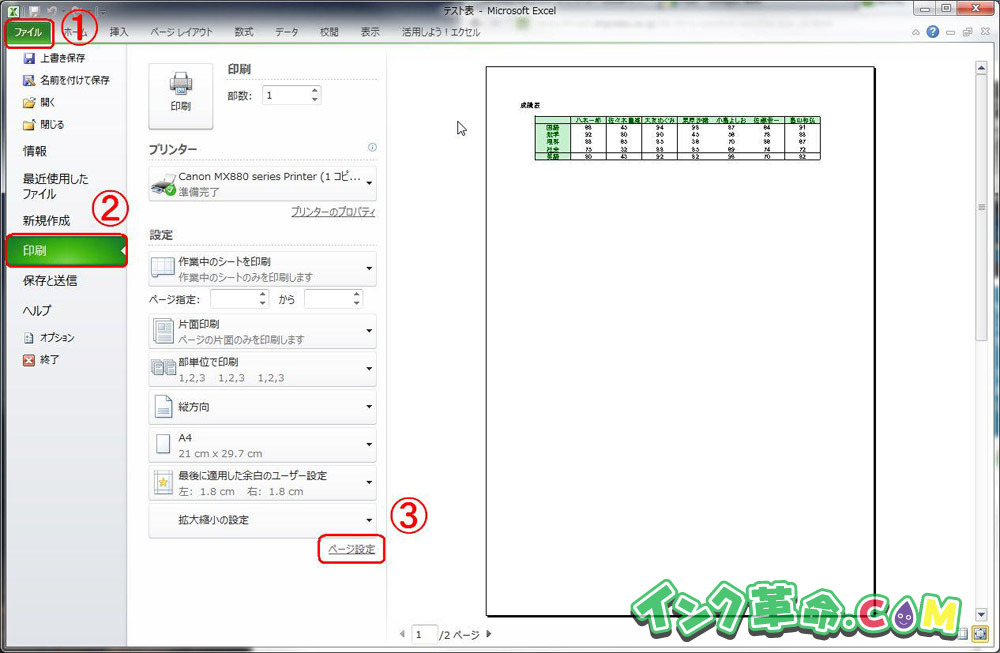
【手順3】
「ページ設定」画面の「ページ」タブが開いていることを確認し、
「次のページ数に合わせて印刷」にチェックを入れ 「横」×「縦」がそれぞれ「1」の数値になっていることを確認。違う場合数値を「1」に変更。

【手順4】
用紙サイズを選択して「OK」ボタンを押す。

【手順5】
「印刷プレビュー」画面で確認して「印刷」を実行する。
(メニューの「ファイル」→「印刷プレビュー」と進む)
以上の設定でエクセルを1枚の用紙に印刷することができます。
■印刷方法を動画でチェック
まとめ
今回はエクセルの表を1枚にして印刷する方法をご紹介しました。
手順どおりに印刷を行えば、簡単に印刷することができ、覚えてしまえばすばやく印刷することもできます。
インク革命.COMの互換インクは価格が純正品の半額なのに対し、品質も純正に劣らない品質で印刷することができます。
また、アフターサポート、保証などのサービスも含め、高品質な商品を適正な価格で販売させていただいております。
印刷コストでお悩みの方はぜひ、インク革命.COMの互換インクを使用してみてください。